Иногда пользователи помещают важную информацию в архив, защищают ее паролем, а через некоторое время забывают пароль. Печально, ведь без пароля доступа к данным в архиве получить не выйдет. Впрочем, не все потеряно: есть способы попытаться восстановить забытый пароль и спасти свои данные.

Статьи по теме:
- Как узнать пароль архива
- Как открыть закодированный архив
- Как вскрыть архив
Инструкция
К сожалению, единственным способ получения безнадежно утраченного пароля от архива, будь то rar или zip, является его банальный перебор, продолжающийся до тех пор, пока не будет угадан верный пароль. Способ этот не самый надежный, ведь можно так никогда и не перебрать всех комбинаций символов, и, в любом случае, долгий (если, конечно, ваш пароль не «123»). Однако, есть несколько простых советов по сокращению времени его подбора.
КАК УЗНАТЬ ПАРОЛЬ ОТ АРХИВА | ПОДБОР ПАРОЛЯ ОТ АРХИВА (ПРОГРАММА PASSFAB)
Для начала попытайтесь вспомнить (или узнать иным способом) всю возможную информацию о пароле, как то: его длина (хотя бы приблизительная), тип используемых символов (цифры, буквы), язык пароля и его регистр.
Получив эти уточняющие данные, скачайте программу, осуществляющую перебор паролей (или, проще говоря, brute force). Например, RAR Password Recovery Magic, которая может осуществлять перебор паролей по словарю, что полезно в случае, если пароль представлял собой какое-то осмысленное слово.
Укажите программе ограничения перебора, исходя из информации, полученной в пункте 2. Помните, чем меньше символов придется перебрать программе, тем выше шанс восстановления пароля.
Ждите окончания процесса (возможно, он займет годы или даже века).
Обратите внимание
Скорость перебора паролей напрямую зависит от вычислительной мощности вашего процессора.
Совет полезен?
Статьи по теме:
- Как распаковать архив, защищенный паролем
- Как открыть защищённый архив
- Как открыть зашифрованный rar архив
Добавить комментарий к статье
Похожие советы
- Как получить пароль на архив
- Как снять пароль к zip архиву
- Как снять пароль с архива
- Как снять пароль с архива Winrar
- Как извлечь пароль
- Как открыть архив защищённый паролем
- Как открыть RAR файл с паролем
- Как раскодировать архив
- Как восстановить пароль в архиве
- Как распаковать архив с паролем
- Как снять пароль winrar
- Как открыть пароль на файле
- Как открыть архив с паролем
- Как открыть запароленый архив
- Как разблокировать архив
- Как снять защиту с файла
- Как снять пароль с файла
- Как пробить пароль
- Как открыть папку без пароля
- Как снять код с архива
- Как открыть запароленную папку
- Как открыть защищенный документ
- Как открыть документ с паролем
- Как угадать пароль
Источник: www.kakprosto.ru
Как узнать ПАРОЛЬ от ZIP архива? | Этичный хакинг
Инструкция: Как восстановить пароль к архивам ZIP и RAR
Утилита Advanced Archive Password Recovery предназначена для восстановления паролей к архивам ZIP и RAR, созданным с использованием почти любых программ-архиваторов, а также самораспаковывающихся архивов формата exe.
Скачать бесплатную пробную версию (8 MB) и ознакомиться с программой в течении 30 дней можно на нашем сайте.
Системные требования для программы ARCHPR:
— Поддерживаемые операционные системы: Windows XP, Windows Vista (32/64 bit), Windows 7 (32/64 bit), Windows Server 2003/2008
— Около 6 МБ свободного пространства на жестком диске
На вкладке Опции можно задать общие настройки программы:
1. язык интерфейса (Рис.1) русский, английский, немецкий;

Рис.1 Главное окно программы Advanced Archive Password Recovery
2. Приоритет (фоновый приоритет работы или высокий);
3. Минимизировать в трей (если данная опция включена, при сворачивании окна программы, иконка будет расположена в системном трее, чтобы развернуть программу, достаточно просто кликнуть по ней);
4. Журнал событий archpr4.log (если данная опция включена, вся информация, которая отображается в окне состояния, записывается в log-файл archpr4.log. Данный файл можно найти по следующему пути C:Users. AppDataLocalVirtualStoreProgram Files(x86)Elcomsoft Password Recovery Advanced Archive Password Recovery);
5. Start attack on file select (если эта опция включена, программа анализирует файл сразу при его открытии).
Создание архива с паролем
Чтобы проверить работу программы, были зашифрованы средствами WinRAR несколько архивов с разными паролями для использования различных видов атак.
Чтобы создать пароль на архив, необходимо в главном меню программы WinRAR (может быть использован другой архиватор) выбрать правой клавишей мыши папку или файл, которые необходимо заархивировать и в контекстном меню выбрать Добавить файлы в архив (Рис.2)
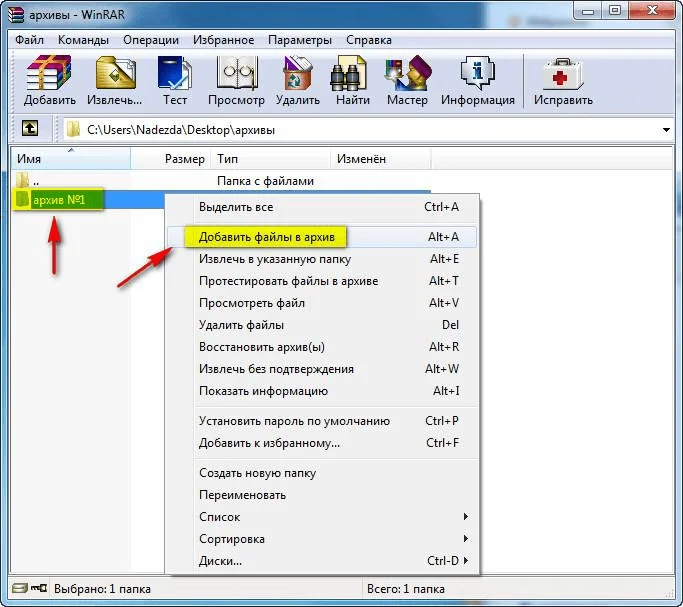
Рис. 2 Добавление файла в архив в программе WinRAR
На вкладке Дополнительно выбрать Установить пароль

Рис.3 Установка пароля к архиву в программе WinRAR
В открывшемся диалоговом окне Ввод пароля ввести пароль и установить флажок в чекбоксе Шифровать имена файлов

Рис.4 Диалоговое окно Ввод пароля программы WinRAR
В примере была заархивирована папка «архив №1» с паролем 1234.
Восстановление пароля к архиву
Теперь приступим к восстановлению пароля к архиву №1.
— Откроем программу Elcomsoft Advanced Archive Password Recovery.
— В раскрывающемся списке Тип атаки выбрать Перебор. При выборе данного типа атаки будет произведен перебор всех возможных комбинаций символов, разрешенных пользователем на вкладке Набор поля Набор символов (Рис.5). Этот тип атаки является самым медленным, но зачастую является самым успешным на короткие и простые пароли.
— Если известно, из каких символов состоит пароль, необходимо в поле Набор символов установить или снять необходимые флажки, чтобы сократить время восстановления пароля.

Рис.5 Настройка параметров программы Advanced Archive Password Recovery, используя атаку методом перебора
Когда все настройки программы для восстановления пароля сделаны, необходимо нажать на панели инструментов кнопку Открыть и указать путь к зашифрованному архиву. По окончании расшифровки будет открыто окно с восстановленным паролем (Рис.6)

Рис.6 Результатирующее окно с выводом пароля программы Advanced Archive Password Recovery
Как мы видим на Рис.6, пароль был восстановлен за 9 секунд. Данное время можно сократить, если известна информация не только об используемых символах, но и о длине пароля. Данную настройку можно сделать на вкладке Длина (Рис.7).

Рис. 7 Настройка длины пароля в программе Advanced Archive Password Recovery

Рис.8 Результатирующее окно с выводом пароля программы Advanced Archive Password Recovery
При указании дополнительной информации о пароле (длина пароля), время восстановления составило 5 секунд (Рис.8).
Если известна какая-то часть пароля, в программе предусмотрена возможность использовать Атаку по маске. Атака по маске представляет собой модифицированную атаку методом перебора и используется в том случае, если о пароле имеется определенная информация, а именно, если известны некоторые символы пароля. Можно указать конкретный символ/символы, который применяется в пароле на определенной позиции.
Для того, чтобы использовать данный тип атаки, необходимо в раскрывающемся списке Тип атаки выбрать По маске и указать на вкладке Набор известные символы пароля в поле Маска (Рис.9). Например, пароль состоит из 4 символов, начинается с “a” и заканчивается “f”. В этом случае можно задать маску “a??f”, в которой символы вопросительного знака заменяют искомые. При данной настройке подбор неизвестных знаков пароля займет столько же времени, сколько занял бы поиск двухсимвольного пароля.

Рис.9 Настройка параметров программы Advanced Archive Password Recovery, используя атаку по маске
Если пароль содержит знак “?”, то на вкладке Продвинутость можно изменить символ, который будет использоваться при указании маски, как неизвестный знак.
В качестве пароля пользователи часто используются целые слова, чтобы их легче было запомнить, а не произвольный набор символов. Для восстановления такого пароля подойдет тип атаки По словарю. Этот способ позволяет производить перебор паролей, включенных в словари. По сравнению с перебором всех возможных комбинаций символов, перебор словарных слов занимает гораздо меньше времени, однако есть большая вероятность отсутствия пароля в словаре.
При настройке данной атаки (Рис.10) на вкладке Словарь можно указать путь к словарю, который будет использоваться при восстановлении пароля.

Рис. 10 Настройка параметров программы Advanced Archive Password Recovery, используя атаку по словарю
К сожалению, одновременно можно использовать только один словарь. Программа Elcomsoft Advanced Archive Password Recovery уже имеет три встроенных словаря (Рис.11): английский (242965 слов), немецкий (80472 слова) и русский (75459 слов). Можно использовать дополнительные словари.

Рис.11 Выбор словаря для восстановления пароля
Метод атаки Plaintext используется в том случае, если в архиве, состоящем из нескольких файлов, имеется хотя бы один расшифрованный файл. В этом случае данный метод атаки позволяет расшифровать все остальные файлы архива независимо от сложности пароля.
Можно заранее узнать, сколько займет времени восстановление пароля. Для этого необходимо, выбрать нужный тип атаки (тест скорости возможен только для атаки перебором или атаке по маске), указать путь к архиву и нажать на панели инструментов кнопку Тест. По окончании теста в окне Результат можно будет увидеть общее количество возможных паролей, скорость перебора вариантов, а также приблизительное время поиска пароля (Рис.12).

Рис. 12 Результатирующее окно тестового режима программы Advanced Archive Password Recovery
В заключении хотелось бы сказать, что забыв пароль к архиву, не стоит паниковать. Восстановление пароля – задача не простая, но вполне выполнима.
Автор : Галашина Надежда Евгеньевна, преподаватель по предмету «Защита информации» в Академии ЛИМТУ НИИ ИТМО Санкт-Петербурга
Источник: www.comss.ru
Как открыть заархивированный файл с паролем

Самый удобный и весьма популярный среди пользователей программного обеспечения для передачи сжатых защищённых паролем данных, архиватор WinRAR является ещё и одним из самых надёжных утилит.
Благодаря своему уникальному формату, RAR занимается шифрованием не только цифровых файлов, но и шифрует информацию о файлах, а это и названия, размеры, атрибуты, пользовательские комменты и другое. Для этого пользователю необходимо активировать функцию в настройках параметров «Encrypt file names» в диалоговом окне при назначении персонального ключа. Зашифрованный архивный файл таким образом невозможно распаковать и посмотреть файлы, содержащиеся в нём.

Максимальной длины пароля для RAR-архивов в 127 символов вполне достаточно, чтобы сделать задачу взлома или подбора комбинации невозможным не только злоумышленникам, но и самим разработчикам программного обеспечения архиватора WinRAR. Системная защита архивных файлов RAR не включает в себя специальных закладок, чтобы можно было её обойти. Есть только один способ как узнать пароль от архива WinRAR и получить утраченный пароль. Этим способом является попытка перебора всех возможных комбинаций. Если архивный файл защищён по всем правилам установки паролей, и владелец этого документа прислушался к советам и рекомендациям разработчиков, то для взлома такого документа потребуется самый мощный компьютер и несколько десятилетий в запасе.

О невозможности взлома злоумышленниками архивных документов защищённых паролем и шифрованием имён файлов не может быть и сомнений, а вот если пользователь хочет или есть острая необходимость вскрыть пароль своего собственного архивного документа, то тут дела обстоят попроще. Так сказать: «Шансы есть и весьма неплохие».
Как открыть запароленный RAR архив, если он забыт или утерян, а не выловлен из просторов глобальной сети интернет?
Принцип подбора пароля будет таким же, как и у злоумышленников. В народе его нарекли как «Brute-Force», что в переводе с английского означает «Грубая Сила». Но вот только шансов у собственника данного архивного документа в тысячи раз больше, чем у других желающих. Всё дело в том, что пользователи, как правило, используют не более десятка слов в назначении паролей там, где это необходимо.
Иногда меняя языки ввода на клавиатуре, добавляя или убирая, меняя местами цифры, символы и знаки. Тем самым список возможных вариантов для подбора правильного пароля сокращается в тысячи и тысячи раз.
Подбирать пароль можно в ручную, а можно воспользоваться специальными утилитами. Какую программу лучше всего использовать? Неважно! Важно, чтобы можно было использовать свой собственноручно созданный словарь потенциальных слов и символов, которые могут быть в утерянном или забытом пароле.
Один из примеров для подбора забытого пароля

В данной утилите надо выбрать, по каким критериям символов необходимо проводить подбор. Подгрузить персональный словарь. И через довольно непродолжительное время архивный документ снова станет доступен для извлечения файлов из него.
Приветствую!
Однажды ко мне в руки попал RAR архив.
Я совершенно точно знал, что в нём и мне это было нужно.
НО, было одно но, архив был запаролен.
Если вам интересно, как я решил эту проблему, прошу подкат.
Когда-то давно, лет 8-10 назад, я совершенно точно знал что делать. Но годы берут своё. Навыки, которые не используешь, имеют свойство забываться.
И я решил воспользоваться великим способом решения проблемы: погуглить.

Благо гуглить я умею и искать нужную информацию тоже. НО я был просто изумлен, от того что я увидел. Все форумы, все источники пестрили тем, что призывали к тому, чтобы бросить эту гнусную, гадкую, скучную и долгую затею. И призывали найти, либо дикого хацкера, либо бросить.
Должен отметить, что нашёл всего два ресурса, в которых давались дельные советы. Первый – какой-то прогерско-хакерский форум, и там ребята молодцы, писали строки конкретного кода и идея, как ломануть пароль. Я к сожалению уже не найду ту ветку дабы её процитировать, но идея сводилась не к подбору пароля путём перебора, а к его подбору через ХЭШфункцию. Уважаемые друзья программисты, не пинайте больно, уж сильно далеко я убрел от ИТ, могу наврать, но тогда всё показалось таким знакомым и логичным, потому в определениях могу ошибаться.
Второй ресурс ссылался на некоторое кол-во софтин, которые могут подобрать пароль путём перебора, их сравнение между собой, и их бесплатность или платность, сильные или слабые стороны.
Из своего старого опыта, любой RAR архив который мне попадался, я вскрывал самой простой софтиной максимум за пару часов. Про сложности паролей, конечно, спорить не буду, и про мощи компьютеров из тех времен тоже. Это просто опыт, то что было, не обессутте.
И так, я понял, что кодить я не буду, ну не смогу я уже. Нужно искать какую-нить софтину. И я отправился. После десятка скачиваний и попыток заразить мой компьютер различными гадостями, я уже было отчаялся. Потратив 15 минут на поиск софта — много.
В идеале бы поднять виртуалку, но жалко было время и ресурсов ноута.
Только я был готов сдаться, я нашёл маааленький архивчик. В данном архиве была софтинка, и к моему изумлению таблеточка. Всё это вместе весило не более 2мб.
Установив её за минуту, полечив, я запустил. Увидел простой интерфейс, скормил ей файлик – архива, и для старта задал минимальные требования к паролю. Решил попробовать прогнать на первом этапе только циферный пароль с длиной от одного до 8 символов. И поставив на прогон, собрался забыть о ней на денёк, но только я хотел было встать и налить чаю, как софтина мигнула и я увидел заветные Success. Я аж охнул. Посмотрел пароль: 777.

Лишний раз убедился, что пользователи не утруждают себя придумыванием сложных паролей.
Отдельно хочу отметить, что хоть у меня получилось всё так просто, это вовсе не говорит о том, что всё так просто произойдёт всегда.
Например, если бы я замутил пароль на архив себе, то я бы точно отказался от идеи его взламывать. Даже если пароль только из цифр и букв латинского алфавита, то это реально на долго
В таком случае я бы взвесил много раз, рельно мне нужно то, что лежит в архиве, и если я без этого не смог бы жить, тогда скорее…
Отвечу цитатой из поста, одного из правильных форумов:
«Да, можно ассемблером пропатчить сам WinRAR, чтобы он принимал любой пароль, наверно также можно подправить контрольную сумму файлов в самом архиве, но толка от этого будет ноль.
Не хранится в самом архиве не пароль, не хеш от пароля.
Принцип разархирование прост – при вводе пароля, из него 262144 раз вычисляется хеш по алгоритму SHA1, и полученным ключом WinRAR пытается расшифровать (по AES) и разархировать файлы (тут не проверяется правильный пароль или нет). После того как файлы расшифрованы и разархированны, из них вычисляется контрольная сумма по CRC32, и это сумма сравнивается с той суммой которая прописана в самом архиве. Если эти суммы совпадает – мы получает расшифрованные файлы, а если не совпадает, то получаем предупреждение что контрольная сумма или пароль неправильны. Нет в RAR других проверок правильности пароля — только вот это проверка контрольный суммы «готового продукта».
Тут просто нечего ломать. Любые попытки сломать сам WinRAR или архив приведет к тому, что файлы будут разшифрованны не правильно.
Если посмотреть процесс разархивации при помощи «Process Monitor» от Microsoft, то там хорошо видно, как WinRAR создает временные файлы в папке %Userprofile%Temp. И если правами доступа запретить стирать файлы из этой папки, то можно даже посмотреть результат ввода неправильного пароля.
Единственный способ взлома архива RAR – брутфорс. Если кто то предлагает другой способ – не верти, это развод.»
Соглашусь с автором, только бутфорс. Помнится ещё в институте на занятиях криптологии, я зауважал winRAR с точки зрения безопасности.
Ну, и на последок, не используйте данные знания для подбора паролей к чужим архивам, с большой долей вероятности это преследуется по закону.
ZIP-файлы представляют собой архив, состоящий из одного или нескольких сжатых файлов. Применение формата ZIP значительно облегчает отправку множества связанных цифровых данных одним пакетом, тем более что размер упакованных объектов становится значительно меньше. Вместе с тем, во время отправки через Интернет архивов, содержащих важную конфиденциальную информацию, необходимо позаботиться о предотвращении ее попадания к злоумышленникам или другим посторонним лицам, путем шифрования с парольной защитой.

Однако бывает, что пользователи часто забывают или теряют пароли от архивов, что приводит к ограничению доступа к своей же информации, вследствие чего мы решили сделать руководство о том, как открыть зашифрованные ZIP-файлы без пароля, не затронув их содержимое.
Способ 1: Использование онлайн-сервиса «Unzip-Online»
Первый метод получения беспарольного доступа к закодированным архивам заключается в переходе на сайт Unzip-Online.com. Этот онлайн-инструмент для распаковки архивных данных поддерживает форматы «.zip», «.rar», «.7z» и «.tar», но при этом размер вложенных объектов не может превышать 200 МБ. Далее будет дана пошаговая инструкция по работе с рассматриваемой онлайн-платформой Unzip-Online.com.
Шаг 1: Откройте ваш браузер, перейдите на сайт Unzip-Online.com и нажмите кнопку «Uncompress files»

Шаг 2: Кликните «Browse…» и загрузите архивный файл, защищенный паролем, с которого требуется снять ограничения

Шаг 3: После загрузки архива щелкните «Uncompress file», после чего через некоторое время, в зависимости от скорости работы интернет-подключения, появится ссылка для скачивания разблокированного архива.
Способ 2: Установка приложения «Passper for ZIP» (Рекомендуем)
Второй метод, который по нашему мнению является наиболее предпочтительным, заключается в использовании функционала программы «Passper for Zip». Данный софт является очень мощным программным инструментом, способным за несколько секунд расшифровать архивные файлы при помощи четырех эксклюзивных алгоритмов подбора ключевых фраз.
Чтобы воспользоваться всеми возможностями «Passper for Zip», мы рекомендуем следовать нашей пошаговой инструкции, расписанной далее.
Шаг 1: Загрузите и установите «Passper for Zip» с официального сайта разработчиков, следуя рекомендациям мастера инсталляции
Шаг 2: Добавьте зашифрованный ZIP-файл с вашего компьютера, кликнув в главном меню приложения значок «+»

Шаг 3: Теперь следует выбрать один из четырех алгоритмов дешифровки, среди которых:
- «Combination Attack», позволяющий подобрать парольную фразу путем перестановки различных комбинаций определенных букв и символов, которые точно должны присутствовать в пароле
- «Mask Attack» применяется в случае, если пользователь помнит фрагменты или спецсимволы из ключевого слова, что дает возможность очень быстро разблокировать архив
- «Dictionary Attack» подбирает ключи на основе пользовательских или общих словарей
- «Brute Force Attack» переберет все возможные комбинации букв и символов, но такой метод может занять очень длительное время, в зависимости от сложности ключевой фразы

Шаг 4: На этом этапе останется кликнуть «Next» для начала процесса расшифровки, после чего будет выведен рабочий пароль, который надо скопировать и вставить при открытии заблокированного архива.

Способ 3: Применение утилиты «Nullsoft Scriptable Install System» (NSIS)
Третий метод снятия ограничений с ZIP-файлов подразумевает инсталляцию программы «Nullsoft Scriptable Install System». Хотя процесс обработки архивов здесь очень похож на вышеописанные способы, мы решили также сделать для вас подробное руководство по использованию этого приложения.
Шаг 1: Сначала загрузите «NSIS» через сайт разработчиков, а затем проведите инсталляцию этого программного обеспечения на свой компьютер
Шаг 2: После запуска, в стартовом меню выберите пункт «Installer based on ZIP file»

Шаг 3: Вслед за этим, в открывшемся интерфейсе «Zip2Exe 0.37» нажмите «Open» и выберите свой защищенный файл

Шаг 4: Далее вам понадобится установить целевую папку для сохранения декодированного объекта, а чтобы это сделать, нужно щелкнуть «Browse» в разделе «Output EXE File» и указать путь к выбранной директории

Шаг 5: Теперь остается дождаться, пока программа сгенерирует пароль и сохранит разблокированный архив по выбранному пути
Как распаковать ZIP архив
На этом этапе вы получили ZIP-файл, расшифрованный при помощи одного из трех вышеописанных методов, а теперь мы расскажем о том, как достать объекты из архива в операционных системах Windows и Mac OS.
Как извлечь ZIP-файл в Windows
Шаг 1: Первым делом потребуется поставить любой архиватор, к примеру, WinRAR, а затем найти требуемый файл для распаковки
Шаг 2: После этого нажимаем правой кнопкой мыши на нашем объекте и выбираем из выпадающего меню «Extract files…»

Шаг 3: Дальше останется выбрать директорию для извлечения и подтвердить операцию кнопкой «Ok»

Как извлечь архивированные файлы в Mac OS
Шаг 1: Пользователям Mac OS будет нужно только найти архив в дереве каталогов и кликнуть по нему двойным щелчком, после чего утилита «Archive Utility» автоматически поместит вложенные объекты в эту же папку

Шаг 2: Теперь можно открывать распакованные файлы и редактировать их, как обычно
Заключение
В завершение стоит отметить, что существует множество способов разблокировки запароленных архивов, но использование онлайн-сервиса «Unzip-Online» является не очень предпочтительным с точки зрения информационной безопасности, и к тому же здесь есть ограничение в 200МБ на объем загружаемого архива. Тем временем, установка платформы «NSIS» проходит в несколько этапов, что связано с тратой лишнего времени, поэтому для рассматриваемых целей мы рекомендуем поставить программу «Passper for ZIP».
Спасибо, надеемся наша статья оказалась полезной!
Отказ от ответственности: Эта статья написана только для образовательных целей. Автор или издатель не публиковали эту статью для вредоносных целей. Если читатели хотели бы воспользоваться информацией для личной выгоды, то автор и издатель не несут ответственность за любой причиненный вред или ущерб.
Источник: 4systems.ru